Hvor mange quarters skal du bruge for at tjene 1 dollar?
Hvor mange mønter skal du bruge for at tjene 1 dollar? Har du nogensinde spekuleret på, hvor mange mønter der skal til for at lave en dollar? Det er …
Læs artikel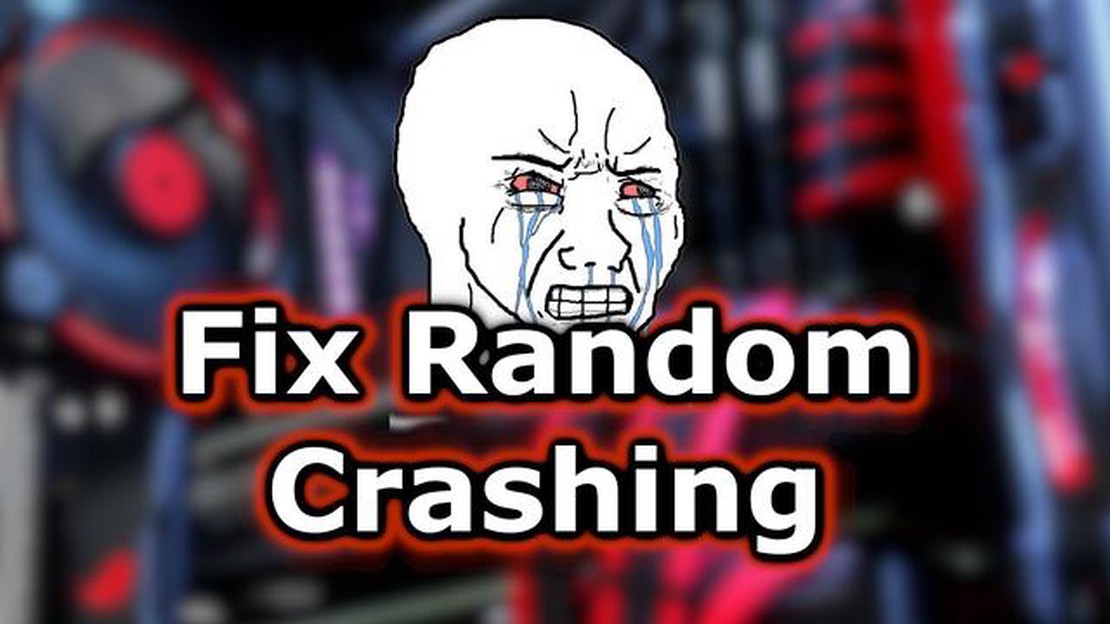
Gaming kan være en sjov og fordybende oplevelse, men intet kan ødelægge det mere end et spilcrash. Uanset om du spiller på en konsol eller en pc, kan spilcrashes være frustrerende og forstyrrende. Der er dog ting, du kan gøre for at fejlfinde disse nedbrud og komme hurtigt i gang med at spille igen.
En af de første ting, man skal gøre, når man oplever et spilcrash, er at tjekke, om der er opdateringer. Udviklere udgiver ofte patches og opdateringer for at rette fejl og forbedre ydeevnen, så nogle gange kan det løse problemet at sikre sig, at du har den nyeste version af spillet. Derudover kan en opdatering af grafikkortets drivere også hjælpe med at forhindre crashes, da forældede drivere kan forårsage kompatibilitetsproblemer med nyere spil.
Hvis opdatering af spil og drivere ikke løser problemet, er det vigtigt at tjekke din hardware. Overophedning kan ofte få spil til at crashe, så sørg for, at din konsol eller pc er ordentligt ventileret og fri for støv. Hvis du spiller på en pc, kan overvågning af dine CPU- og GPU-temperaturer give dig indsigt i, om overophedning er synderen.
En anden potentiel årsag til spilcrashes er modstridende software. Nogle programmer, såsom antivirussoftware eller overlay-programmer som Discord eller Steam, kan forstyrre spil og få dem til at crashe. Det er værd at prøve at lukke disse programmer, før du starter dit spil, for at se, om det løser problemet. Derudover kan deaktivering af unødvendige baggrundsprogrammer hjælpe med at frigøre systemressourcer til spillet.
Hvis alt andet fejler, kan det være nødvendigt at geninstallere spillet. Nogle gange kan filer blive beskadiget eller mangle, hvilket fører til nedbrud. Ved at afinstallere spillet og geninstallere det, kan du sikre dig, at alle nødvendige filer er til stede og fungerer. Sørg dog for at sikkerhedskopiere alle gemte spildata, før du afinstallerer, så du ikke mister fremskridt.
Afslutningsvis kan spilcrashes være et frustrerende tilbageslag, men med lidt fejlfinding og tålmodighed kan du ofte løse problemet. Du kan tjekke for opdateringer, opdatere drivere, overvåge hardware, lukke konfliktende software og geninstallere spillet for at få dit spil til at køre problemfrit igen.
Spilcrashes kan være frustrerende og forstyrrende, især når man er midt i en intens spilsession. Der er flere faktorer, der kan få spil til at crashe, og hvis du forstår dem, kan det hjælpe dig med at fejlfinde og løse problemet.
En almindelig årsag til spilcrashes er inkompatibilitet med hardware. Spil har ofte specifikke systemkrav, og hvis din computer ikke opfylder disse krav, kan det få spillet til at crashe. Det kan f.eks. være problemer med grafikkortet, processoren eller RAM. At sikre, at din hardware opfylder spillets minimumskrav, er et vigtigt skridt i forebyggelsen af crashes.
En anden almindelig årsag til spilcrashes er forældede eller defekte drivere. Især grafikdrivere spiller en afgørende rolle for, at spil kører problemfrit. Hvis dine drivere er forældede eller inkompatible med spillet, kan det føre til nedbrud. Det er vigtigt at opdatere dine drivere regelmæssigt, især når du installerer et nyt spil eller oplever nedbrud.
Softwarekonflikter kan også bidrage til spilnedbrud. Hvis du kører flere programmer i baggrunden eller har modstridende software, kan det belaste dit systems ressourcer og føre til nedbrud. Lukning af unødvendige programmer og deaktivering af unødvendige baggrundsprocesser kan hjælpe med at reducere sandsynligheden for nedbrud.
Overophedning kan også få spil til at crashe. Når computerens komponenter bliver for varme, kan de begynde at fungere dårligt, hvilket resulterer i nedbrud. Sørg for, at din computer er tilstrækkeligt afkølet ved at fjerne støv fra blæserne, bruge kølepuder og overvåge systemets temperatur.
Endelig kan spilnedbrud opstå på grund af bugs eller fejl i selve spillet. Udviklere udgiver patches og opdateringer for at løse disse problemer, så det er vigtigt at holde dit spil opdateret for at sikre stabiliteten. Derudover kan nogle spil have kompatibilitetsproblemer med bestemte operativsystemer, så det er en god idé at tjekke kompatibiliteten, før du køber eller installerer et spil.
Ved at forstå de almindelige årsager til spilnedbrud kan du tage skridt til at forhindre dem og nyde en mere problemfri spiloplevelse. Det er vigtigt at holde sin hardware og sine drivere opdaterede, håndtere softwarekonflikter, overvåge systemtemperaturen og holde sig informeret om spilopdateringer og kompatibilitetsproblemer.
Spilcrashes kan skyldes mange forskellige faktorer, og hvis du forstår disse årsager, kan det hjælpe dig med at fejlfinde og løse problemet. En mulig årsag kan være hardwareproblemer. Hvis din computers komponenter er forældede eller ikke fungerer korrekt, kan det føre til nedbrud under spillet. Det er vigtigt at sikre, at dit grafikkort, din processor og din hukommelse opfylder minimumskravene til spillet.
Softwarekonflikter kan også føre til spilnedbrud. Hvis du for nylig har installeret ny software eller opdateret dit operativsystem, kan det være inkompatibelt med det spil, du prøver at spille. Hvis du tjekker for opdateringer og patches til både dit spil og styresystem, kan det hjælpe med at løse disse konflikter.
En anden mulig årsag er overophedning. Når din computer bliver for varm, kan det få spillet til at gå ned. Støvansamlinger på de interne komponenter eller et dårligt fungerende kølesystem kan bidrage til overophedning. Regelmæssig rengøring af computeren og god ventilation kan være med til at forhindre overophedningsproblemer.
Beskadigede spilfiler eller forældede drivere kan også være skyld i, at spillet crasher. Hvis spilfilerne er beskadigede eller mangler, kan det resultere i nedbrud. På samme måde er forældede drivere måske ikke kompatible med spillet og kan forårsage nedbrud. At verificere spilfilerne og opdatere dine drivere kan ofte løse disse problemer.
Endelig kan problemer med internetforbindelsen føre til spilcrashes, især i online multiplayer-spil. Hvis din internetforbindelse er ustabil eller langsom, kan det forårsage forsinkelse og i sidste ende resultere i et nedbrud. Hvis du tjekker din internetforbindelse og sikrer dig en stabil og hurtig forbindelse, kan det hjælpe med at forhindre disse crashes.
Læs også: PS5 vs PS5 Digital Edition: Hvad er den bedste løsning?
Hvis dit spil bliver ved med at crashe, er der et par almindelige løsninger, du kan prøve for at løse problemet. Disse løsninger kan hjælpe med at løse de fleste spilcrashes og få dig tilbage til at spille uden afbrydelser.
Hvis ingen af disse almindelige løsninger løser spillets nedbrud, kan det være nødvendigt at søge yderligere hjælp hos spillets supportteam eller lede efter specifikke fejlfindingsvejledninger til dit spil. Husk altid at holde dit system og din spilsoftware opdateret for at få den bedste ydeevne og stabilitet.
Nedenfor er beskrevet trin til fejlfinding af almindelige grafik- og driverproblemer, der kan forårsage spilnedbrud:
Ved at følge disse trin kan du fejlfinde almindelige grafik- og driverproblemer, som kan være årsag til spilnedbrud. Hvis problemet fortsætter, kan du overveje at søge support hos spillets udvikler eller kontakte producenten af dit grafikkort for yderligere hjælp.
Læs også: Hvad er den seneste Archon Quest i Genshin Impact?
Hvis du oplever spilcrashes eller kompatibilitetsproblemer, er der et par trin, du kan tage for at fejlfinde og løse problemet. For det første er det vigtigt at sikre, at din computer opfylder minimumskravene til spillet. Tjek spillets officielle hjemmeside eller dokumentation for disse krav, herunder specifikationerne for operativsystem, processor, RAM og grafikkort.
Hvis din computer opfylder minimumskravene, men du stadig oplever kompatibilitetsproblemer, kan det være en god idé at opdatere dine drivere. Især grafikkortdrivere kan have en betydelig indvirkning på spillets ydeevne og stabilitet. Besøg hjemmesiden for producenten af dit grafikkort for at downloade og installere de nyeste drivere.
En anden mulig løsning er at køre spillet i kompatibilitetstilstand. Højreklik på spillets genvej eller eksekverbare fil, vælg “Egenskaber”, og naviger til fanen “Kompatibilitet”. Derfra kan du vælge en ældre version af operativsystemet eller aktivere kompatibilitetsindstillinger, der kan hjælpe spillet med at køre mere problemfrit. Det er en god idé at eksperimentere med forskellige kompatibilitetsindstillinger for at finde den, der fungerer bedst for dit system.
Hvis spillet går ned eller fryser under spillet, kan det skyldes modstridende software eller baggrundsprocesser. Prøv at lukke unødvendige programmer og deaktivere antivirus- eller firewallsoftware midlertidigt for at se, om det løser problemet. Sørg også for, at din computer er fri for malware og virus ved at køre en fuld systemscanning.
Hvis du stadig oplever spilcrashes efter at have prøvet disse fejlfindingstrin, er det værd at tjekke, om der er tilgængelige spilopdateringer eller patches. Udviklere udgiver ofte opdateringer for at rette fejl og kompatibilitetsproblemer, så et besøg på spillets officielle hjemmeside eller den platform, hvor du har købt det, kan give værdifulde oplysninger om tilgængelige opdateringer.
Alt i alt kan fejlfinding af spilkompatibilitetsproblemer være en smule frustrerende, men ved at følge disse trin kan du hjælpe med at identificere og løse problemet. Husk altid at tjekke for minimumssystemkrav, opdatere dine drivere, prøve at køre spillet i kompatibilitetstilstand, lukke unødvendige programmer og tjekke for opdateringer. Med en smule tålmodighed og vedholdenhed kan du forhåbentlig løse eventuelle problemer med spilkompatibilitet og komme tilbage til at nyde din spiloplevelse.
Spilcrashes kan være frustrerende, men der er avancerede teknikker, du kan prøve for at løse dem og komme tilbage til at spille dine yndlingsspil. En af teknikkerne er at opdatere dine grafikdrivere. Forældede drivere kan forårsage crashes, så det er vigtigt at sikre sig, at man har den nyeste version installeret. Du kan som regel finde de nyeste drivere på producentens hjemmeside eller via et driveropdateringsværktøj.
En anden teknik er at verificere integriteten af spilfiler. Beskadigede eller manglende spilfiler kan føre til nedbrud. De fleste spilplatforme har en indbygget funktion, der giver dig mulighed for at verificere spilfilernes integritet. Denne funktion tjekker for eventuelle problemer og retter dem automatisk, hvis det er nødvendigt.
Hvis det ikke løser problemet at opdatere dine drivere og verificere spilfilerne, kan du prøve at køre spillet i kompatibilitetstilstand. Kompatibilitetstilstand gør det muligt for ældre spil at køre på nyere operativsystemer. For at køre et spil i kompatibilitetstilstand skal du højreklikke på spillets eksekverbare fil, vælge “Egenskaber”, gå til fanen “Kompatibilitet” og vælge den relevante kompatibilitetstilstand for dit operativsystem.
En anden avanceret teknik til at fikse spilcrashes er at justere spillets grafikindstillinger. Hvis du sænker grafikindstillingerne, kan det hjælpe med at aflaste din hardware og forhindre nedbrud. Du kan prøve at reducere opløsningen, slå visse grafiske indstillinger fra eller justere detaljegraden for at finde en balance mellem ydeevne og stabilitet.
Hvis ingen af disse teknikker virker, kan du overveje at geninstallere spillet. Nogle gange kan en ny installation løse eventuelle underliggende problemer, som kan være årsag til crashes. Før du geninstallerer, skal du sørge for at sikkerhedskopiere alle gemte filer eller spillets fremskridt for at forhindre tab af data.
Afslutningsvis kan det siges, at spilcrashes kan være irriterende, men avancerede fejlfindingsteknikker kan hjælpe med at løse dem. Opdatering af grafikdrivere, verificering af spilfiler, kørsel af spil i kompatibilitetstilstand, justering af grafikindstillinger og geninstallation af spillet er alle muligheder, du kan prøve for at løse spilcrashes. Det er vigtigt at huske, at hvert spil og hver systemopsætning er unik, så det, der virker for én person, virker måske ikke for en anden. Bliv ikke modløs, hvis en teknik ikke virker - prøv en anden, indtil du finder den løsning, der virker for dig.
Hvis dit spil bliver ved med at crashe, når du starter det, er der et par ting, du kan prøve for at løse problemet. Først skal du sørge for, at din computer opfylder minimumskravene til spillet. Opdater dine grafikkortdrivere, og tjek, om der er tilgængelige patches eller opdateringer til spillet. Hvis problemet fortsætter, kan du prøve at geninstallere spillet eller verificere dets spilfiler via spillets launcher eller platform (f.eks. Steam). Hvis ingen af disse løsninger virker, kan det være nødvendigt at kontakte spillets supportteam for at få yderligere hjælp.
Der kan være flere grunde til, at dit spil crasher tilfældigt under gameplay. En almindelig årsag er forældede eller defekte grafikkortdrivere. Sørg for at opdatere dine drivere til den nyeste version. Overophedning kan også forårsage spilnedbrud, så tjek, at din computers kølesystem fungerer korrekt, og at ventilationshullerne er fri for støv. En anden mulig årsag er modstridende software eller baggrundsprocesser. Prøv at lukke unødvendige programmer og deaktivere eventuelle overlays eller optagelsessoftware. Hvis problemet fortsætter, kan det være en hjælp at sænke grafikindstillingerne i spillet eller kontakte spillets support for yderligere hjælp.
Hvis dit spil konsekvent crasher ved et bestemt punkt, eller når du udfører en bestemt handling, kan der være et problem med netop den del af spillet. Tjek først, om der er tilgængelige patches eller opdateringer, og sørg for, at dit spil er helt opdateret. Hvis problemet fortsætter, kan du prøve at justere grafikindstillingerne i spillet til lavere værdier eller deaktivere eventuelle ekstra grafiske effekter. Hvis problemet stadig opstår, kan du prøve at verificere spillets filer via spillets launcher eller platform. Hvis ingen af disse løsninger virker, kan det være nødvendigt at kontakte spillets supportteam for at få yderligere hjælp.
Ja, inkompatible mods kan forårsage spilnedbrud. Mods er brugerskabte modifikationer, der kan ændre eller tilføje indhold til et spil. Det er dog ikke sikkert, at alle mods er kompatible med spillet, især hvis de er forældede eller i konflikt med andre mods eller spilfiler. Hvis du oplever, at spillet crasher, efter du har installeret mods, kan du prøve at deaktivere eller fjerne dem for at se, om problemet er løst. Det er også vigtigt at sikre, at du bruger mods, der er kompatible med spillets aktuelle version.
Hvis dit spil crasher uden nogen fejlmeddelelse, kan det være svært at finde den præcise årsag. Der er dog et par ting, du kan prøve for at fejlfinde problemet. Først skal du sørge for, at din computer opfylder minimumskravene til spillet. Opdater dine grafikkortdrivere, og tjek, om der er tilgængelige patches eller opdateringer til spillet. Det kan også være nyttigt at tjekke, om der er baggrundsprocesser eller software, der er i konflikt med spillet. Du kan prøve at lukke unødvendige programmer og deaktivere overlays eller optagelsessoftware. Hvis problemet fortsætter, kan det være nødvendigt at kontakte spillets supportteam for at få yderligere hjælp.
Hvor mange mønter skal du bruge for at tjene 1 dollar? Har du nogensinde spekuleret på, hvor mange mønter der skal til for at lave en dollar? Det er …
Læs artikelHvorfor er der ingen opskrift på at lave en sadel i spillet? I det populære spil Minecraft har spillerne kunnet lave forskellige genstande og …
Læs artikelHvad er det maksimale niveau i Dragon’s Dogma? Dragon’s Dogma er et populært action-rollespil, der tilbyder spillerne en stor åben verden at udforske …
Læs artikelKommer der en Until Dawn 2? Until Dawn, der udkom i 2015, er et survival horror-spil, som blev meget populært på grund af dets interaktive …
Læs artikelReducerer bulking junk vægten Fallout 76? I den tempofyldte verden i Fallout 76 er det afgørende for overlevelsen at holde en sund vægt. Men …
Læs artikelHvordan fikser jeg, at min eksterne harddisk ikke læser? Hvis du er spilentusiast eller en, der ofte arbejder med store mængder data, kender du måske …
Læs artikel